こんにちは。光学、光でのお困りごとがありましたか?
光ラーニングは、「光学」をテーマに様々な情報を発信する光源を目指しています。情報源はインターネットの公開情報と、筆者の多少の知識と経験です。このページでは、OpticStudioでよく使われる用語、「ビネッティング(ファクタ)」について説明します。
結論
- OpticStudioにおいて、ビネッティングという用語が出てくる機能はシーケンシャルモードにのみ含まれています。
- ビネッティングは、光線のケラレのことです。OpticStudioでは、光線が次の面へ到達できないこととも言えます。ケラレには、有限なアパチャーによる光線の遮蔽、全反射 (TIR) による光線追跡の終了やエラーがあります。
- 物体面の点光源から入射瞳を満たすように出射された光線が、像面に到達できない場合、その光線はビネットされた、ケラレた、と表現します。
このページの使い方
このページで参考にした技術記事(ナレッジベース)は、ビネッティングファクタの使い方(Zemax技術記事、英語) です。この記事は、OpticStudioシーケンシャルモードのシステムエクスプローラにある、視野データエディタで使用するビネッティングファクタの使い方を説明した記事になります。
このページでは、ナレッジベースで使われている光学用語、技術用語、前提知識について、もう一歩踏み込んだ説明を加えていきます。ナレッジベースの長さは記事によってまちまちなので、いくつかのブロックに分けて注釈を加えています。この記事は1番目です。
ビネッティング (Vignetting)
OpticStudioを使用していると、ビネッティングという用語がよく出てきます。例えば、システムエクスプローラの視野データエディタには、ビネッティングを各視野に設定する機能があります。また、いくつかの解析機能にはビネッティングファクタを除去するための機能があります。

これらビネッティングに関する設定を変えると解析結果が変化することから、ビネッティングの考え方は光学設計や光学性能解析において重要な役割を果たしていることが予想されます。
OpticStudioでは、英語でのVignettingは、日本語では「ビネッティング」と表記されます。筆者の雑なインターネット検索では、ビネッティングに口径食が当てられている場合もあるようです。参考としたページは、Wikipedia の口径食 のページや サイバネット様のビネッティング のページなどです。
ビネッティング(ファクタ)はシーケンシャルモード専用機能
OpticStudioでビネッティング、ビネッティングファクタといった用語を使用する機能があるのはシーケンシャルモードのみです。ノンシーケンシャルモードにはビネッティング関連の機能はありません。ビネッティングは、「次の面へ到達できない」というシーケンシャル的な考え方なので、自由に伝搬できるノンシーケンシャルモードでは適用されません。
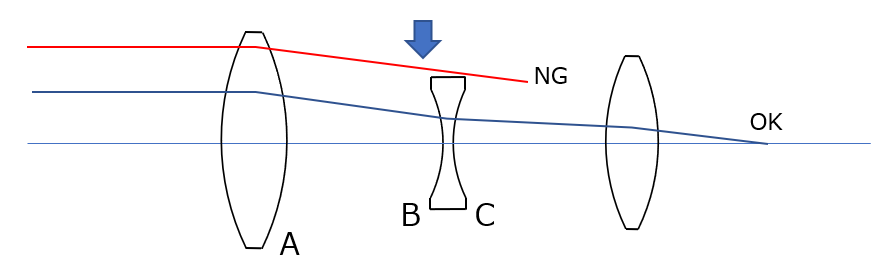
ビネッティング = 光線のケラレ
筆者の理解では、OpticStudioで使用されるビネッティングを日本語で表現すると、「光線のケラレ」です。面のアパチャーで遮断される光線もビネッティングされた光線と言いますし、面の遮蔽アパチャーでビームの中心の光線が抜け落ちることもビネッティングされたと言います。
また、全反射 TIR (Total Internal Reflection) による光線追跡の中断も、ビネッティングとして取り扱われます。
なお、このページでは基本的に、光学部品の形状によってビーム外周付近の光線がケラれることを主に取り扱います。次回以降のページで紹介するビネッティングファクタも、入射瞳に入射するビーム形状を調整する機能となります。
ビネッティングがない状態
まずはビネッティングがない状態を確認します。そのために、OpticStudioのシーケンシャルモードがどのように光線を生成するかをもう一度確認します。詳細は、レイエイミングがオフの場合_レイエイミングの使い方 (1) や 絞り、入射瞳、射出瞳_OpticStudioレイアウトでの瞳の表示 (1) も参照してください。
OpticStudioのシーケンシャルモードは、物体面上にある点光源から全方向に出射する光線のうち、光学系の入射瞳を満たすように光線を生成します。光学系の入射瞳を満たしていれば、絞りの手前の光学系によってビームが整形されて、入射瞳と共役関係にある絞り面を光線が満たします。それはつまり、光学系を通過できるすべての光線を考慮することを意味しています。
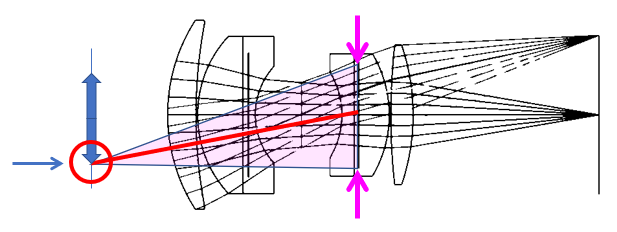
光学系を構成する面に対して、特にアパチャーを設定していない場合、OpticStudioはで生成された”すべての光線”が通過できるように、面のアパチャーサイズを自動調整します。つまり、物体面から入射瞳に向けて出射した光線のすべてが像面にまで到達できることを意味し、光線のケラレ(=ビネッティング)はない状態です。ただし、アパチャーが十分大きくても、光学系の形状によっては全反射でケラれる可能性はあります。
ビネッティングがある状態
ビネッティングがある状態は、実絞りを含めて、光学系を構成する面に設定されたアパチャーによって光線が遮蔽されている状態です。入射瞳にめがけて出射した光線が、光学系のアパチャーによって一部が遮蔽され、像面に届かない状態です。
つまり、OpticStudioのユーザが光学面の大きさや形状を意図的に調整したとき、ビネッティングは発生します。
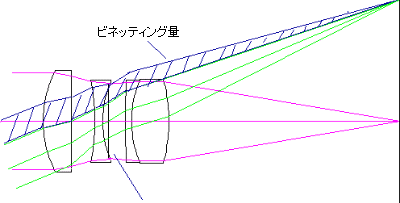
光線の遮蔽方法
光線を遮蔽する方法はいくつかあり、最も簡単なのはレンズデータエディタのクリア半径をマニュアルで入力して、OpticStudioが自動計算する半径よりも小さくすることです。
もう一つの方法は、面のプロパティを開き、アパチャータブで面のアパチャーを設定する方法です。例えば、アパチャータイプを円形アパチャーにすると、その面に円形状の穴が開いて、その穴の中だけを光線が通過し、その外部は光線が通過できなくなります。
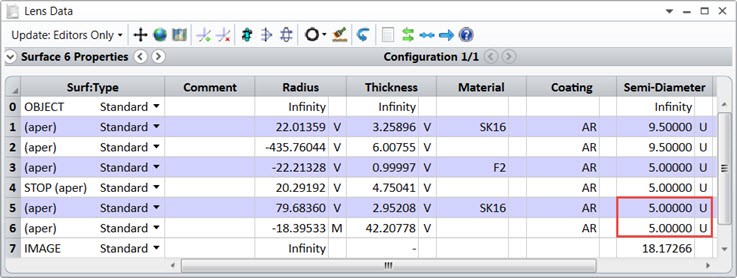
クリア半径(LDE) vs 面のアパチャー(プロパティ)
OpticStudioを使用していてよく直面する問題として、クリア半径を変えているのに光線のケラレ具合が変化しないという状況です。多くの場合、これは面のプロパティのアパチャーが設定されていることが原因です。
OpticStudioでは、レンズデータエディタで設定されるクリア半径よりも、面のプロパティのアパチャー設定の方が優先されます。面のアパチャーはプロパティを開かないと確認できないので、クリア半径でレンズの大きさを調整する場合は、まずプロパティのアパチャー設定を確認しましょう。
クリア半径と面のアパチャーの連動
ちなみに、レンズデータエディタのクリア半径をマニュアル入力した場合、クリア半径のソルブタイプ(セルの横についている小さな四角)は”U”となります。これと同時に、面のプロパティのアパチャータイプは”浮動アパチャー”に自動設定されます。そして、レンズデータエディタの面タイプの列には、その面にアパチャーが設定されたことを示す、(アパチャー)と表示されます。
クリア半径を設定しても、面のアパチャーを設定しても、どちらも(アパチャー)が表示されますが、私たちユーザがどこを入力したのかは分からないので、自分で設定内容を確認する必要があります。
ビネッティングの解析機能
ビネッティングの量は、視野によって異なります。一般的には、軸上視野でビネッティングが最小で、視野が光軸から離れるほど光線が遮蔽される量は大きくなります。図 94-4のように、光学面を円形のアパチャーで制限したとき、レンズのより外側を通る視野の方が、アパチャーによる遮蔽を受けやすいためです。
OpticStudioシーケンシャルモードに、ビネッティングプロットという解析機能があります。視野を大きくしていったときに、どのくらい光線がケラれるかをプロットする機能になります。この機能にも、ビネッティングファクタを取り除くオプションが用意されています。
今後重要になるポイントとして、ヘルプファイルには「ビネッティングファクタを考慮するのは推奨しない」という説明とともに、デフォルトでこのオプションが有効、つまりビネッティングファクタは取り除かれる仕様となっています。光ラーニングでは、このあたりの背景についても説明していきたいと思います。
まとめ
ここでは、Zemaxのホームページからアクセスできる公開記事、How to use vignetting factors (Zemax技術記事、英語) から、ビネッティングについて説明しました。OpticStudioでは光線追跡が、面のアパチャーや全反射によって追跡が停止する、いわゆる光線のケラレのことをビネッティングと言います。あわせて、クリア半径と面のアパチャーの関係、ビネッティングプロットについても紹介しました。



コメント